在使用Excel处理数据时,我们常常会遇到这样的情况:当在单元格中输入较长文字时,单元格的宽度无法完整显示所有内容,导致文字显示不完整或影响表格的整体美观度。这时,自动换行功能就显得尤为实用。今天,就为大家详细介绍Excel中自动换行的操作方法。
如以下示例表格,在某个单元格内输入了一段较长的文字描述,由于单元格宽度有限,文字不能完整呈现,而是被截断显示,给阅读和数据查看带来不便。
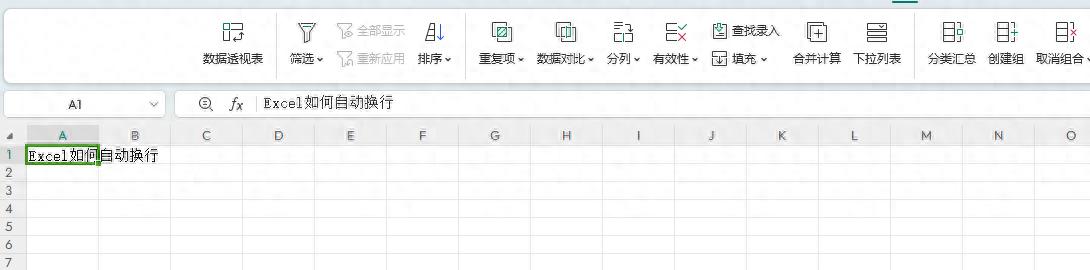
方法1:手动【设置单元格格式】
1、选中单元格:首先,使用鼠标左键点击需要设置自动换行的单元格,或者通过拖动鼠标选中多个单元格。确保要处理的单元格处于选中状态。
2、进入设置界面:选中单元格后,有两种方式进入设置单元格格式的界面。一种是鼠标右键单击选中的单元格,在弹出的菜单中选择【设置单元格格式】;另一种更为便捷的方式是直接按下快捷键【Ctrl 1】,即可快速打开设置单元格格式对话框。
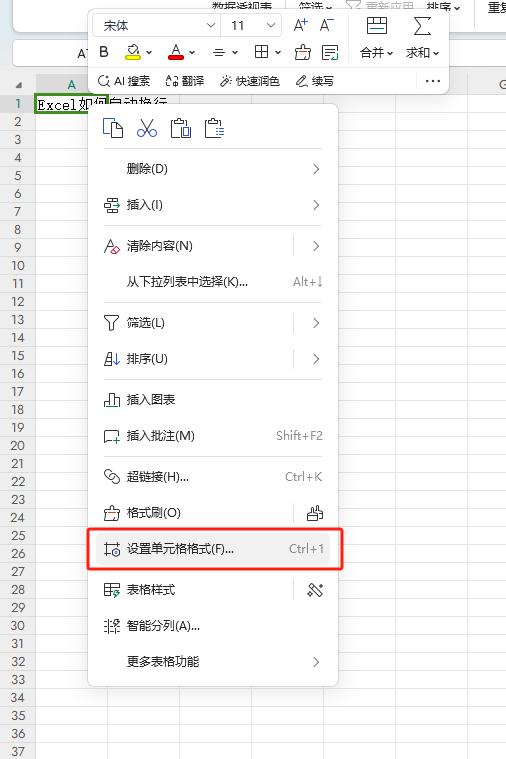
3、设置自动换行:在弹出的“设置单元格格式”对话框中,找到并点击【对齐】选项卡。在“对齐”设置区域内,找到【自动换行】选项,勾选该选项前面的复选框,最后点击【确定】按钮。完成这些操作后,你会发现选中单元格内的长文字已经按照单元格的宽度自动换行显示,完整呈现了所有内容。
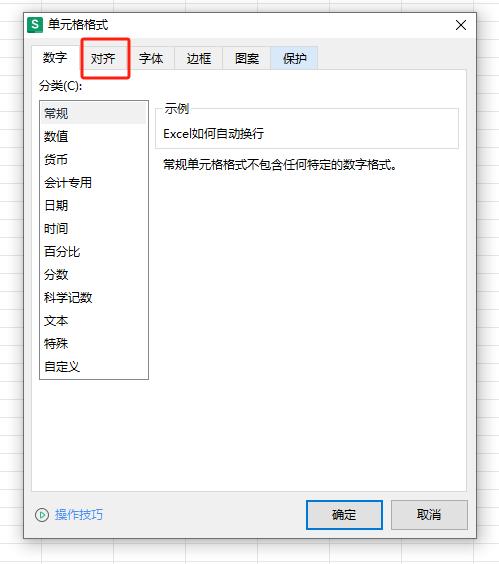
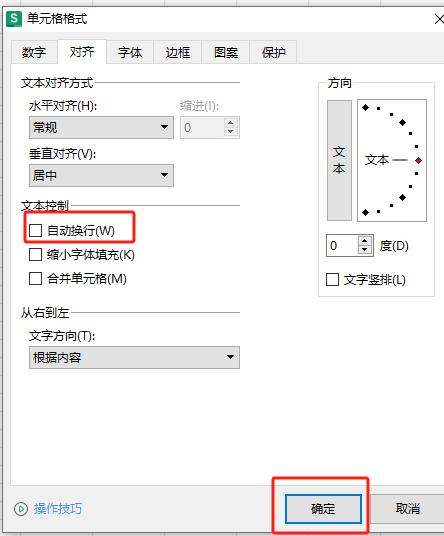
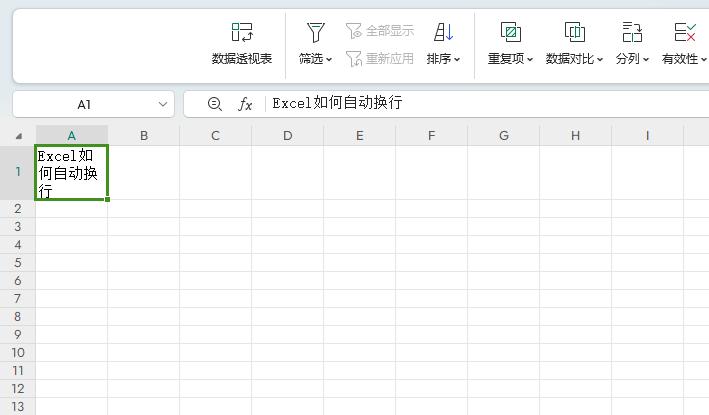
方法2:在“开始”选项卡中操作
1、定位功能区域:点击Excel界面上方的【开始选项卡】,在该选项卡的众多功能区域中,找到“对齐方式”组。“对齐方式”组包含了多种对单元格内容进行排版的工具。
2、启用自动换行:在“对齐方式”组中,可以看到【自动换行】按钮,直接点击该按钮。瞬间,选中单元格内的长文字就会自动换行,以适应单元格的宽度,使文字显示更加清晰、整齐。
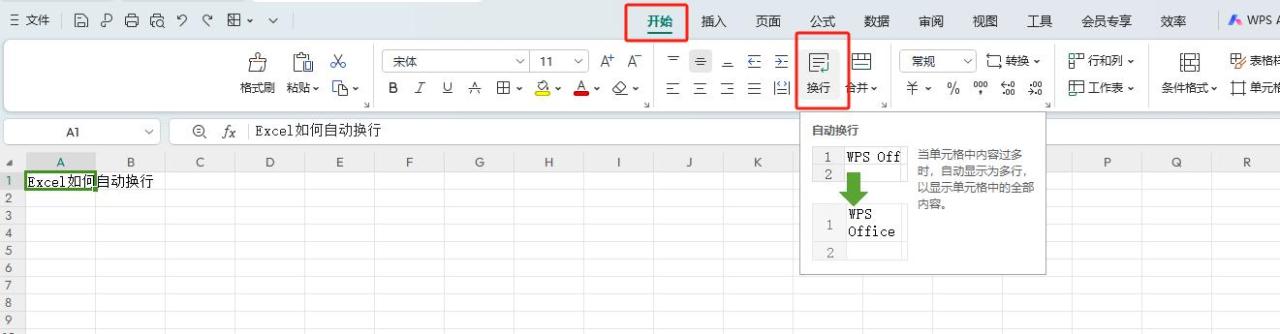
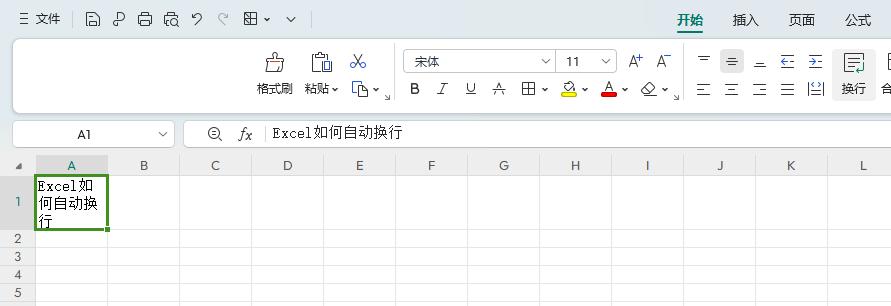
通过以上两种方法,无论是单个单元格还是多个单元格内的长文字,都能轻松实现自动换行,让表格排版更加美观、易读。掌握这一实用技巧,能使我们在处理Excel表格时更加高效、专业。


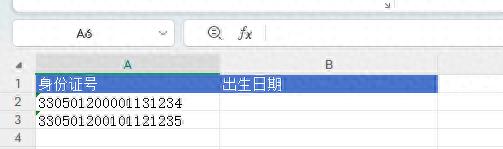
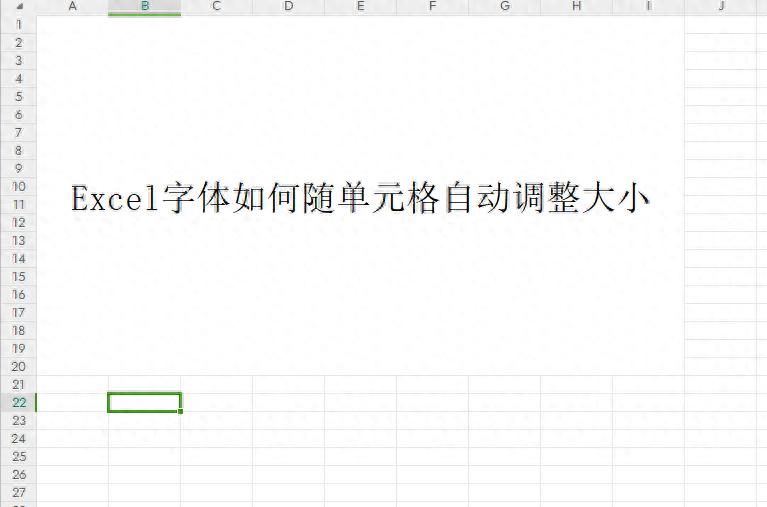

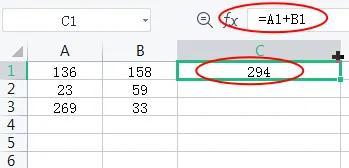

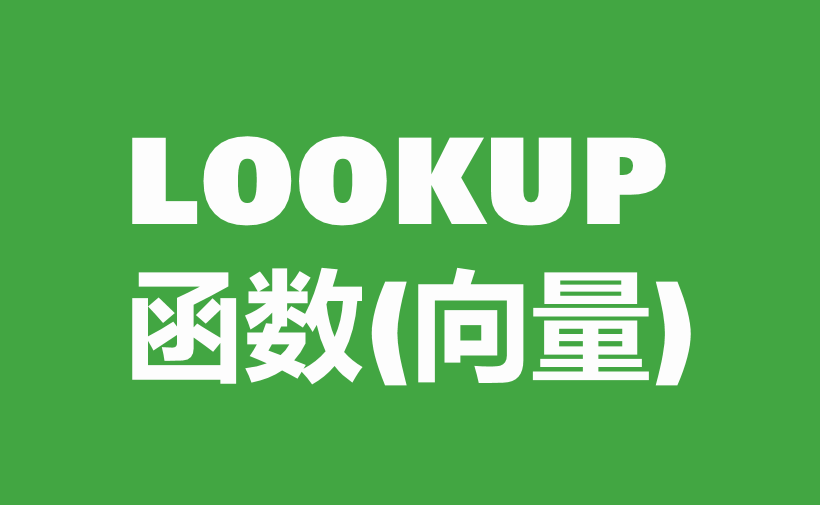
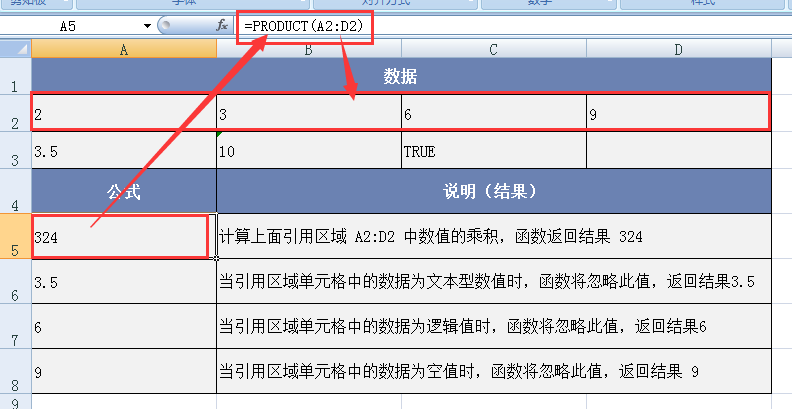
评论 (0)